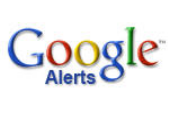Zprávy, web, nebo všechno najednou?
Po zadání klíčových slov nebo fráze, kterou chcete sledovat, se podívejte na okno Type. Tady vyberete, kde se má vyhledávat: ve zprávách (News), v klasickém webovém vyhledávači Googlu (Web), obojí dohromady (Comprehensive), nebo sledování novinek ve Skupinách Google (Groups). Podle informací Googlu by mělo existovat ještě vyhledávání na blozích (Blogs) a mezi videi (Video). Ty nám ale nenabídl.
V dalším okénku (How often) si vyberte, jak často budete dostávat vyžádané informace: jednou denně nebo týdně (once a day/once a week) nebo kdykoliv se objeví na webu (as-it-happens). S poslední volbou je to trošku složitější, liší se podle typu varování, které chcete sledovat. Obecně se dá říct, že se musí dostat mezi několik prvních výskytů ve své kategorii (například prvních dvacet výskytů ve vyhledávači Googlu pro službu Web).
Email i RSS
V řádku Deliver to si vyberte, kde se chcete o novinkách dovídat. Google Alerts vám buď může posílat přímo emaily, nebo nabídne sledování přes RSS čtečku. Standardně má nastavenou vlastní čtečku, tedy Google Reader. Není ovšem problém čtečku změnit, jak se dozvíte o pár řádků níže.
Na závěr výběru stiskněte tlačítko Create Alert. Tímto způsobem si můžete vytvořit až deset upozornění, které lze snadno sledovat a editovat přes odkaz click here to manage your alerts v levé části obrazovky (postupným natahováním si můžete přidat až tisíc upozornění). Ve správci najdete svoje varování pěkně roztříděná podle emailu a abecedy. Jediná funkce, která je tu navíc, je možnost změnit formát upozornění z HTML na čistě textové zprávy a naopak (Switch to text emails/HTML emails).
Jak na jiné RSS čtečky?
Pokud si vyberete posílání upozornění přes RSS čtečku, Google Alerts vám standardně nabídnou svou vlastní. Poměrně snadno to můžete změnit: ve správci upozornění klepněte pravým tlačítkem myši na oranžovou ikonu RSS a vyberte Kopírovat adresu odkazu. Tu pak vložte jako kanál do své oblíbené RSS čtečky.
Vyhledávač to není
Jak zadávat sledované termíny? Podobně jako ve webovém vyhledávači Googlu. Nefunguje tady ale většina syntaktických kliček, využijete pouze uvozovky a znaménko mínus, kterým z výsledků vyhledávání odstraníte výskyty, obsahující některá slova (např. „Baník Ostrava" -prohra).
Klony Google Alerts
Google Alerts odstartoval v roce 2007 zájem o podobné služby. Dnes na webu najdete několik jeho klonů. Zajímavá je například placená profesionální služba Google Alert , která těží z velmi podobného jména a spolupráce s Googlem. Na rozdíl od spartánsky střídmého Googlu nabízí komfortnější hledání v příjemné grafice.
Pro běžného uživatele je dostupnější nedávno spuštěná služba Yotify. Funguje opět velmi podobně jako Google Alerts, je ale o něco propracovanější. Po vyhledání termínu na webu s ním můžete dále pracovat - třídit výsledky hledání, nabídnout je přátelům (služba se chová i jako sociální síť), a v budoucnu zřejmě i mnoho dalšího.
Poslední zajímavou službou tohoto typu je TweetBeep. Poskytuje možnost sledovat klíčová slova nebo fráze pro síť mikroblogů Twitter.